パスワードの生成
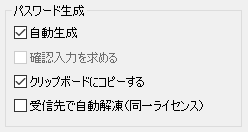
・自動生成
パスワードの生成を自動で生成するか手動で入力するかを選択します。
自動生成の場合、自動生成方法の設定で決定されたパスワードを生成します。
チェックされない場合、手動入力となりファイル添付時に次のようなパスワード入力画面が表示されます。
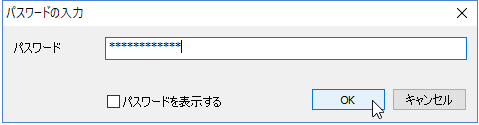
・確認入力を求める
手動入力の場合、パスワードを2回入力して確認するかどうかを決定します。
確認入力を求める設定にした場合、ファイル添付時に確認入力付きのパスワード入力画面が表示されます。
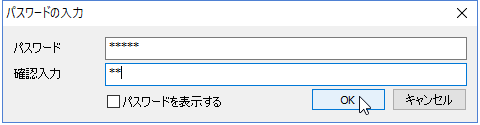
・クリップボードにコピーする
自動生成または入力されたパスワードをクリップボードにコピーします。
「編集」-「貼り付け」のペースト操作でメール本文にパスワードを書き込むなどの処理ができます。
・受信先で自動解凍(同一ライセンス)
メールの受信者が送信者のアクティベーションコードでライセンスを登録している場合に、添付ファイルを「名前を付けて保存」する際、自動的に暗号化圧縮ファイルを解凍する機能を提供しています。
受信者が同一のアクティベーションコードでライセンス登録していない場合には何らかの方法でパスワードを通知する必要があります。
パスワードに使用できる文字について
パスワードとして使用できる文字には、処理上の問題とフォントによる見た目の判断ができにくい、という問題に対応するため、使用できる文字に制限があります。
手動による入力を行った場合でもパスワードの検査は以下の表に示される文字の組み合わせである必要があります。
パスワードのランダム生成処理では、以下の組み合わせから自動構成しています。
| 文字種 | 使用可能な文字 | 除外文字 |
|---|---|---|
| 英字 | abcdefghijkmnopqrstuvwxyzABCDEFGHJKLMNPQRSTUVWXYZ | l, I,O。 |
| 数字 | 23456789 | 0,1 |
| 記号 | #$%&_ |
※なお「パスワードテンプレート」に設定されているランダム生成文字列以外の文字構成については、上記使用できない文字のチェックは行われません。
注意事項
※自動・手動にかかわらずパスワードが不明になった場合の責は一切負いかねますので、利用者の責任で必要な管理をしていただきますよう、お願いいたします。
※クリップボードにコピーする設定の場合、パスワードの生成・または入力時に以前のクリップボードの内容を抹消しますので、運用中には注意が必要です。
 Seasoft Corporation
Seasoft Corporation
 パーソナル
パーソナル プロフェッショナル
プロフェッショナル